修复 Google Chrome 上的 HTTP 错误 431
已发表: 2023-03-10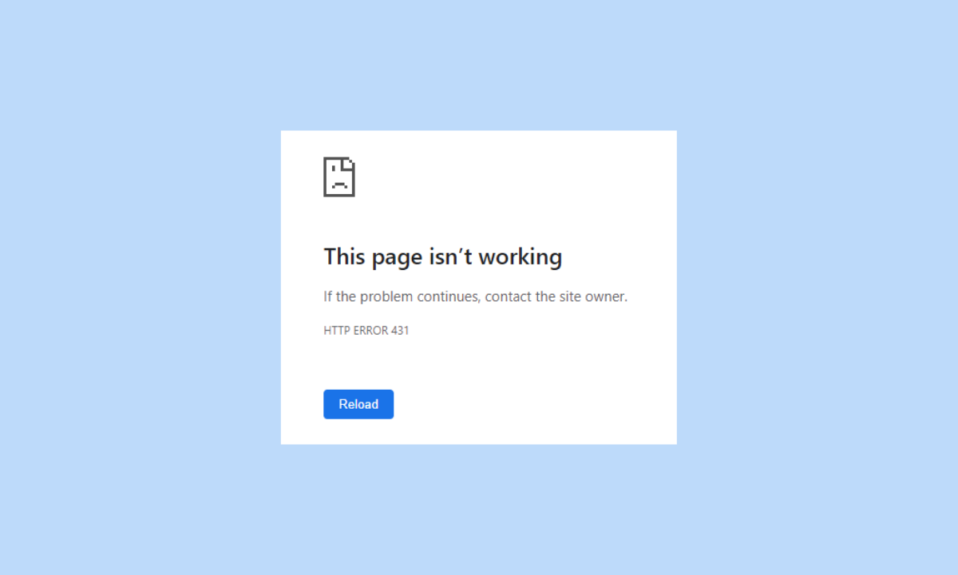
谷歌浏览器是一种网络浏览器。 您只需要输入您要搜索的内容; 有关的浏览器会发现。 它快速、安全且可靠。 因此,它是一种流行的网络浏览器。 甚至我在我的 Android 手机和 PC 上使用它,因为它是安全的。 但是很多用户反映 431 请求头域过大。 因此,如果您也面临所讨论的问题,那么您来对地方了。 在本指南中,我们将告诉您导致 Google Chrome 出现 HTTP 错误 431 的原因以及解决方法。 因此,请继续阅读指南。
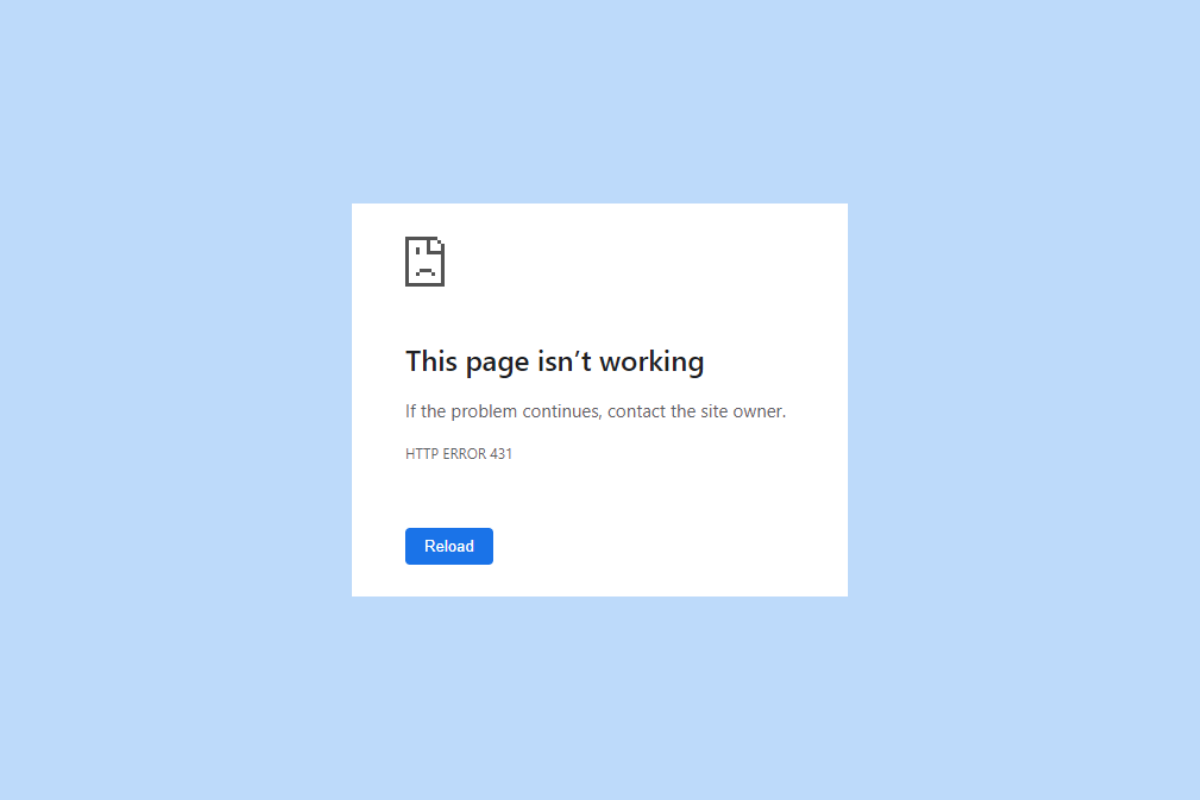
如何修复 Google Chrome 上的 HTTP 错误 431
在我们讨论如何解决 Google Chrome 上的 HTTP 错误 431 之前,让我们了解相关错误代码的可能原因:
- 它可能由于临时故障而发生。
- 当请求头字段过大时。
- 有问题的扩展也可能是相关问题的另一个原因。
- 除此之外,它可能是由于用户配置文件损坏而发生的。
- 另一个可能的原因是代理服务器。
- 浏览器上的缓存和 cookie 损坏。
- 过时的网络适配器驱动程序。
- 损坏的 DNS 缓存。
- 谷歌浏览器的过时版本。
让我们从故障排除开始。 因此,请继续阅读直到最后,以了解解决问题的所有可能方法。
方法一:刷新页面
由于临时故障也可能导致 HTTP 错误 431,因此您应该刷新页面。 当您刷新页面时,导致问题的临时故障将得到解决。 要刷新讨论的浏览器,您可以同时按Ctrl + R 键或按键盘上的F5 键。
如果错误仍然存在,请使用以下方法排除相关错误。
另请阅读:修复 Disney Plus 自动播放在 Chrome 上不起作用的 8 种方法
方法 2:使用隐身模式
修复 431 请求标头字段过大的另一种可能方法是使用隐身模式。 在隐身模式下,一旦您关闭了所有隐身选项卡,您的浏览器将不会保存您访问过的网站的历史记录。 如果问题是由于安装的扩展引起的,使用隐身模式将解决该问题。 阅读我们的指南以在 Chrome 中启用隐身模式。
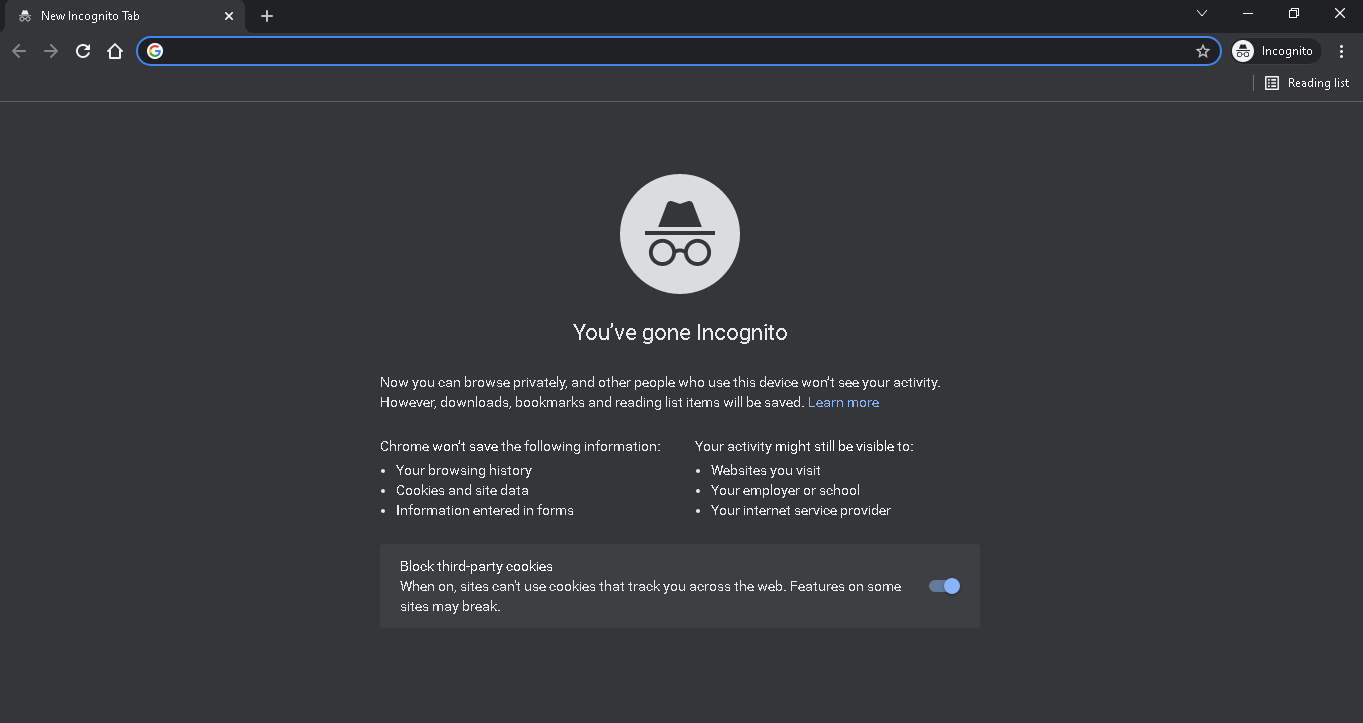
方法 3:创建新配置文件
可以将额外数据附加到发送到有问题站点的数据包的标头。 附加数据与标头的原因是所讨论的浏览器上的用户配置文件已损坏。 因此,您应该使用下面提供的步骤在所讨论的浏览器上创建一个新的配置文件。
1. 首先,在 Windows PC 上打开Google Chrome 。
2. 之后,导航到屏幕右侧的用户图标。
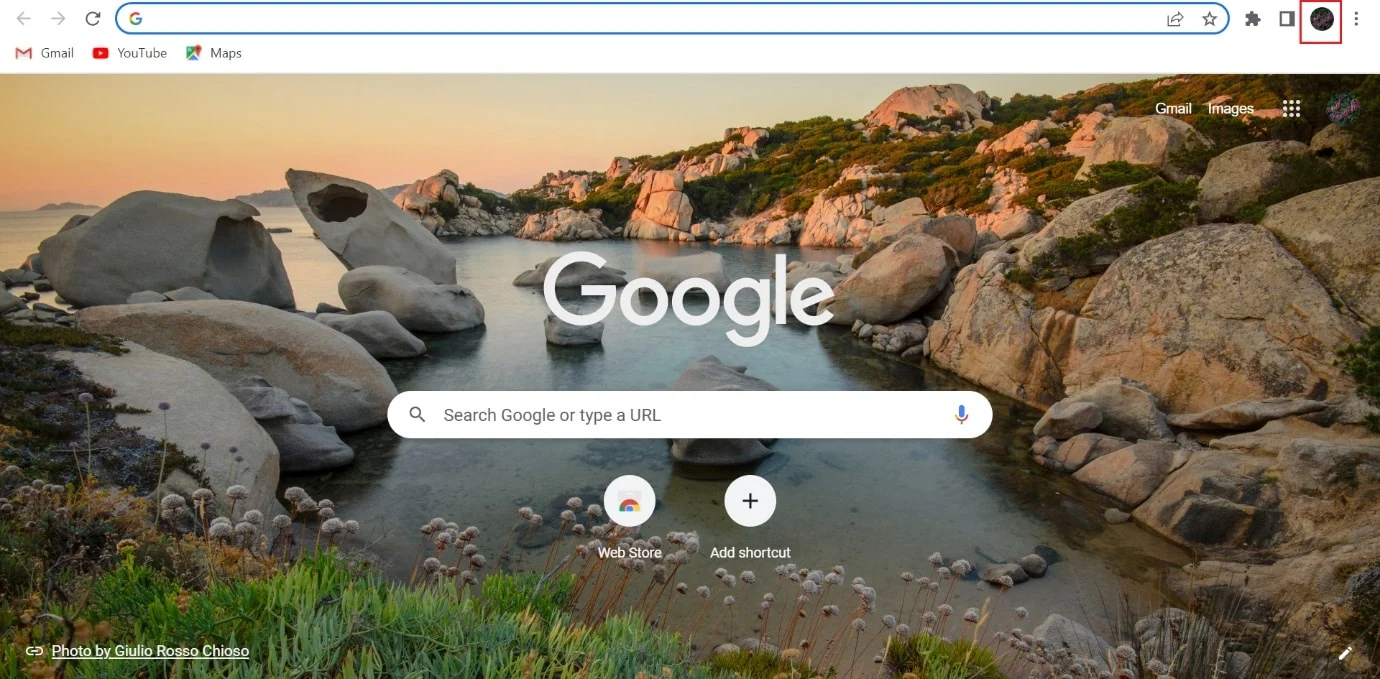
3. 选择+添加。
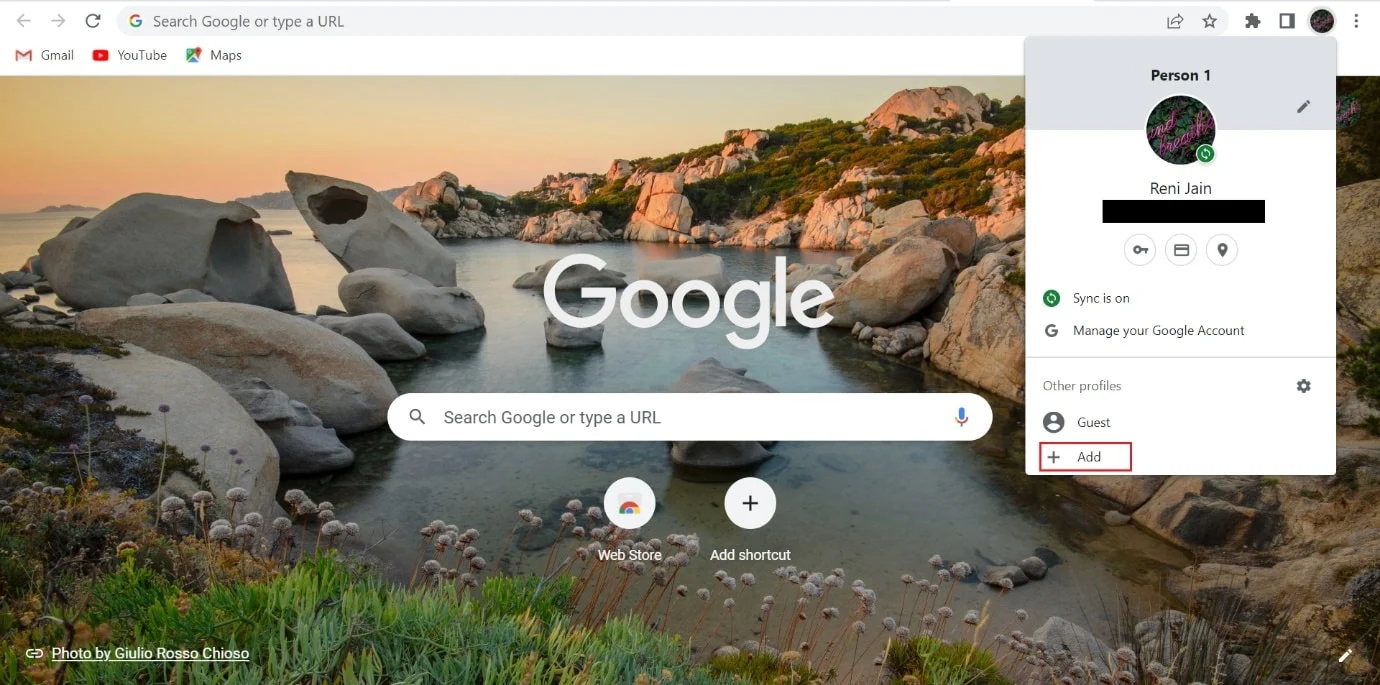
4. 接下来,选择Continue without an account 。
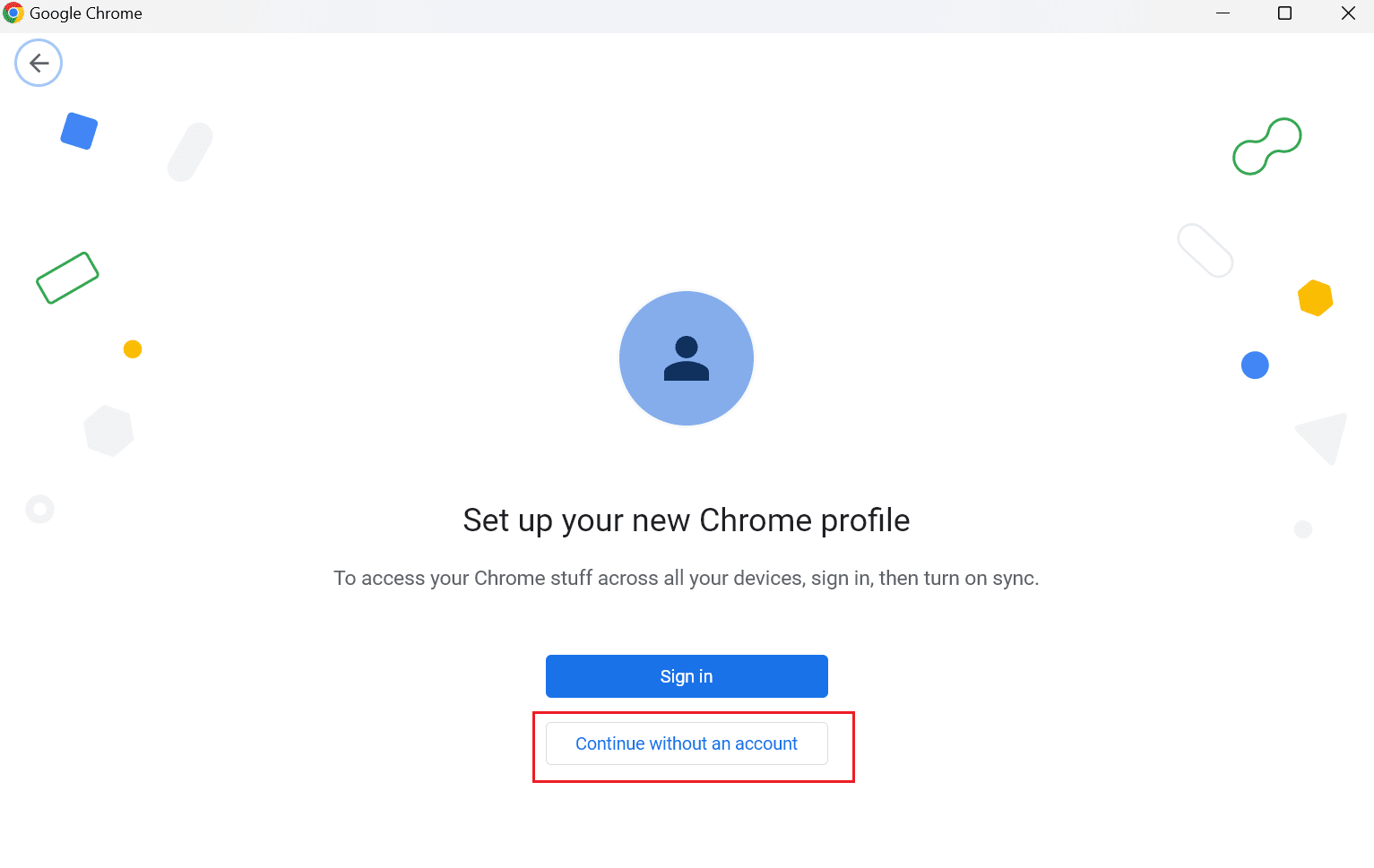
5. 键入新配置文件的名称并选择完成。
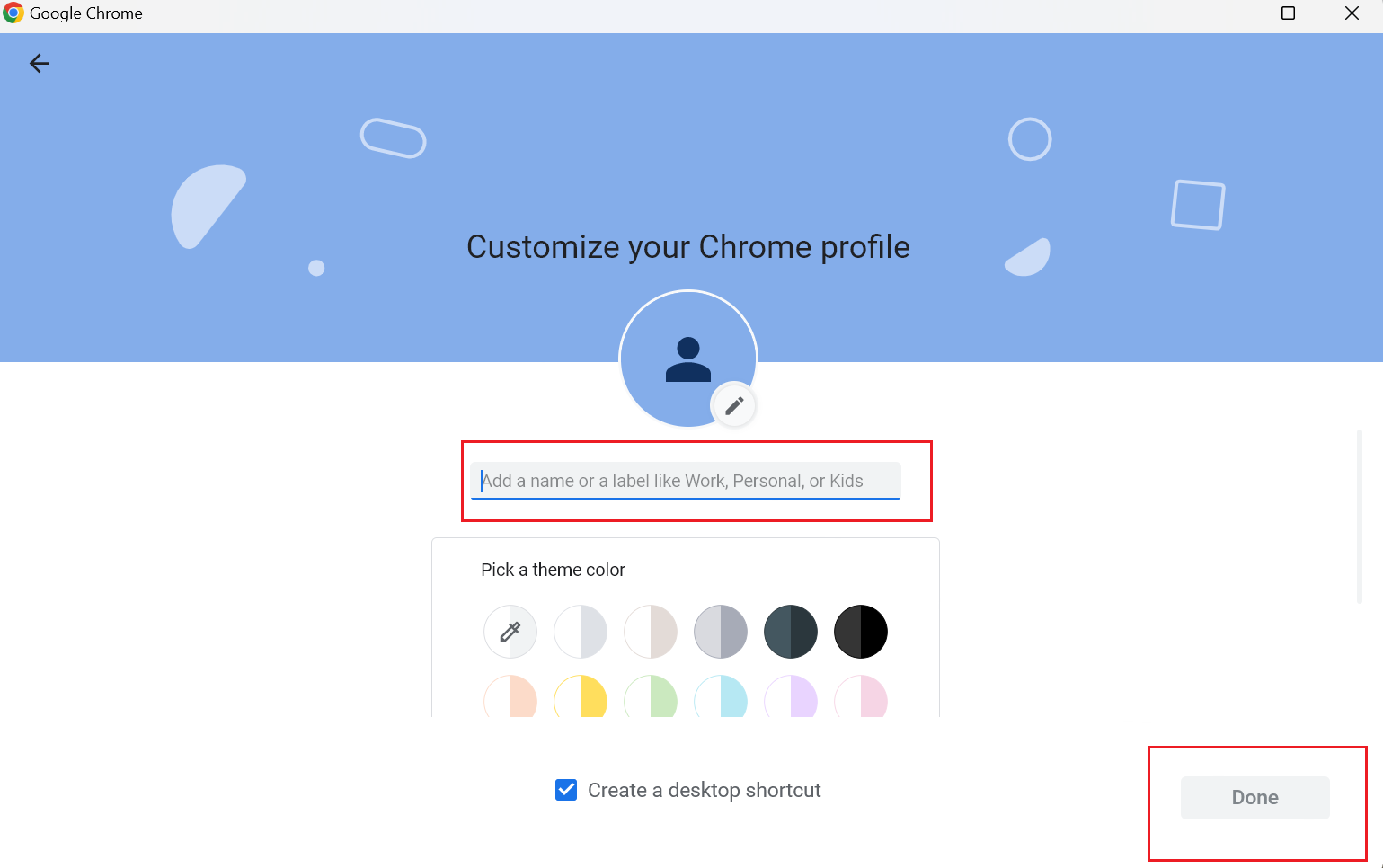
方法 4:关闭代理服务器连接
代理服务器用于多种用途。 它的一些目标是维护用户的安全和隐私。 但是让您安全上网的代理服务器可能会导致相关的错误代码并使互联网连接不稳定。 下面给出了在 Windows 11 上关闭代理服务器的步骤,以修复 Google Chrome 上的 HTTP 错误 431。 所以,继续阅读。
1. 首先,按键盘上的Windows 键打开“开始”菜单。
2. 之后,在搜索框中键入Internet 选项并选择打开。
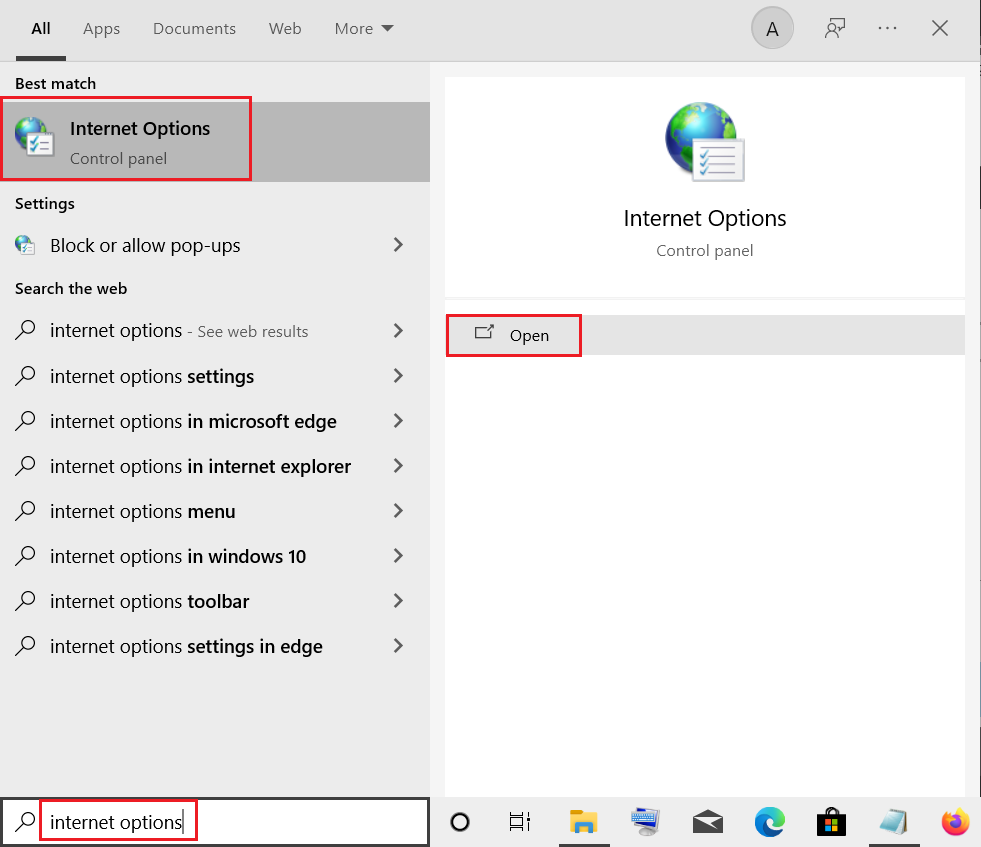
3. 选择连接选项卡。
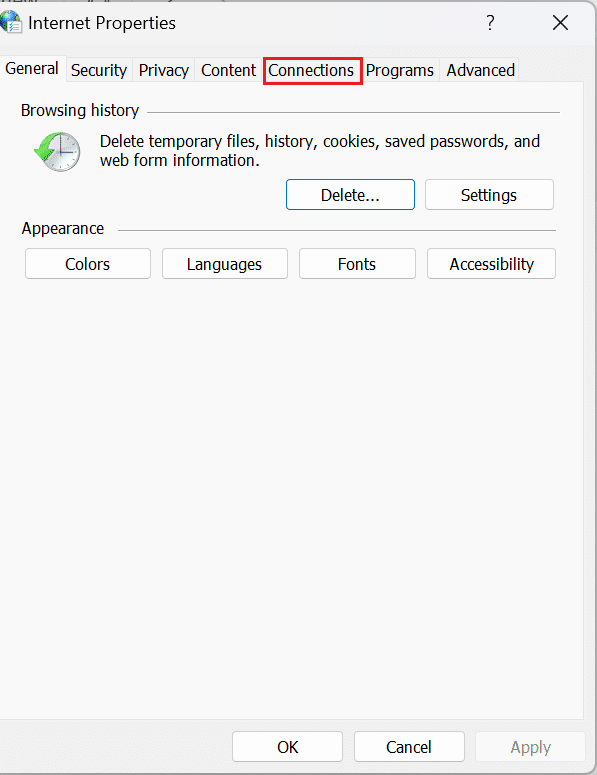
4. 接下来,选择局域网设置。
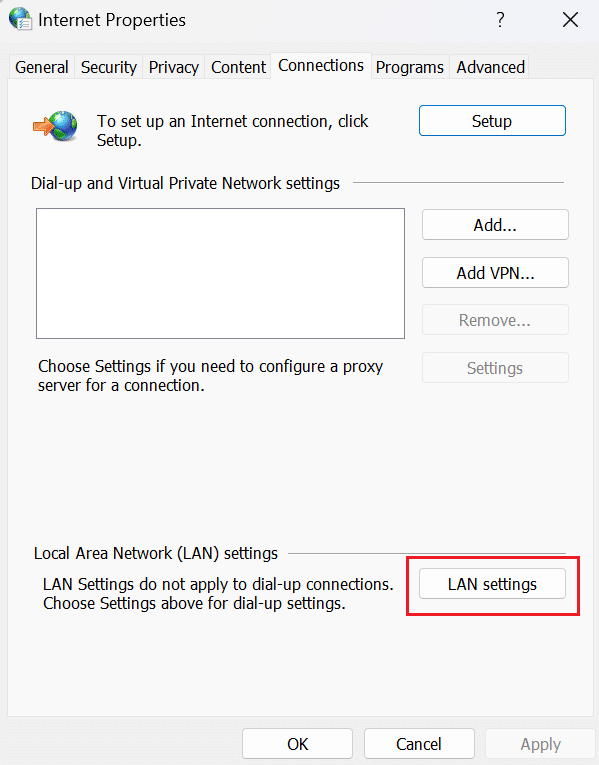
5. 之后,取消勾选为 LAN 使用代理服务器(这些设置不适用于拨号或 VPN 连接) 。
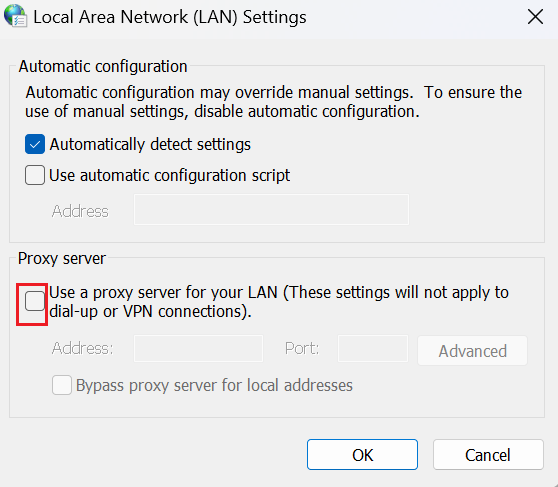
6. 现在,点击确定。
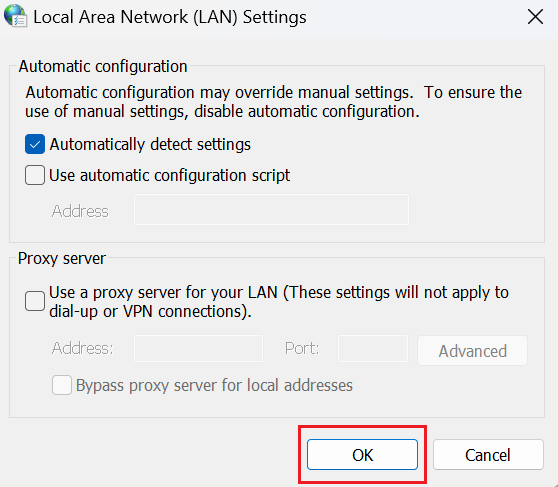
7. 最后,重新访问网站,查看相关问题是否已经修复。 如果问题仍然存在,请尝试以下方法。
另请阅读:修复 Hulu Chromecast 无法正常工作的 7 种快速方法
方法 5:删除有问题的扩展
扩展程序是让用户个性化 Chrome 浏览体验的计算机程序。 扩展是使用 HTML、CSS 和 JavaScript 等网络技术创建的。 这些扩展提高了用户的工作效率。 然而,它可能导致 HTTP 错误 431 Chrome。 因此,您可以消除导致扩展解决 Google Chrome 上的 HTTP 错误 431 的问题。 下面给出了教您如何删除扩展程序的步骤:
1. 首先,导航到位于 Chrome 页面右上角的三个点。
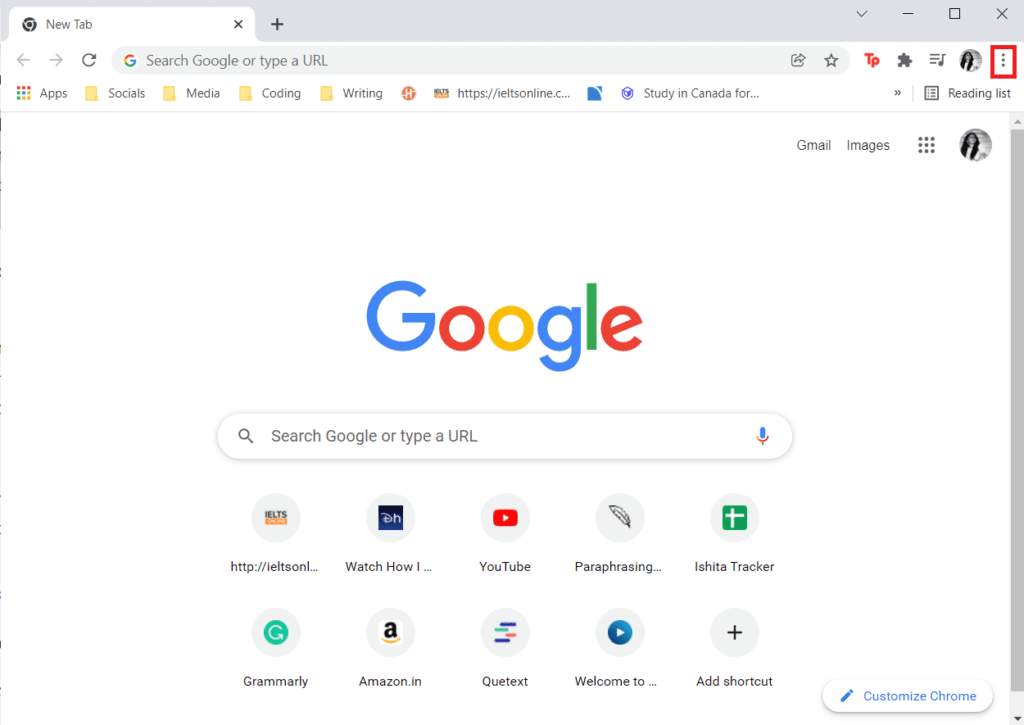
2. 从下拉菜单中选择更多工具。
3. 从上下文菜单中选择扩展。
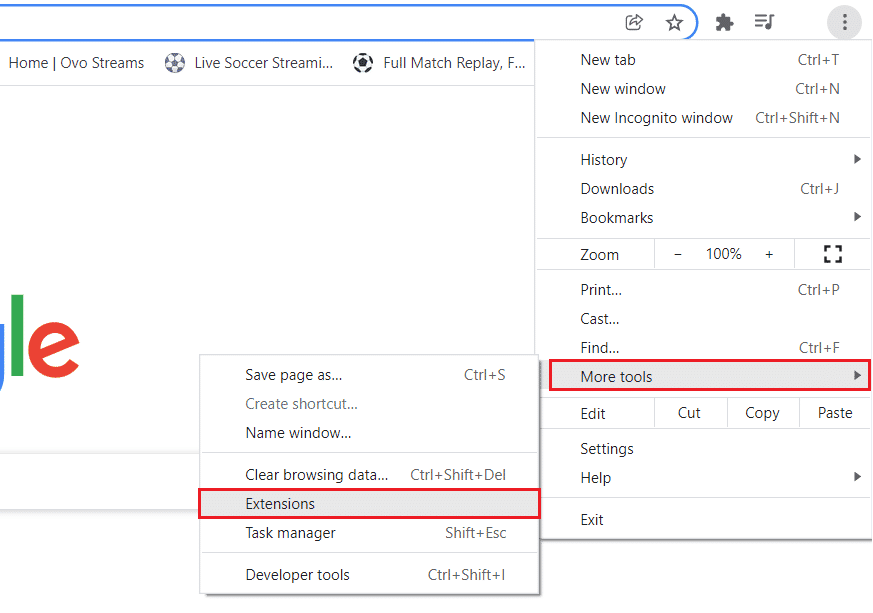
4. 单击关闭按钮禁用所有扩展。
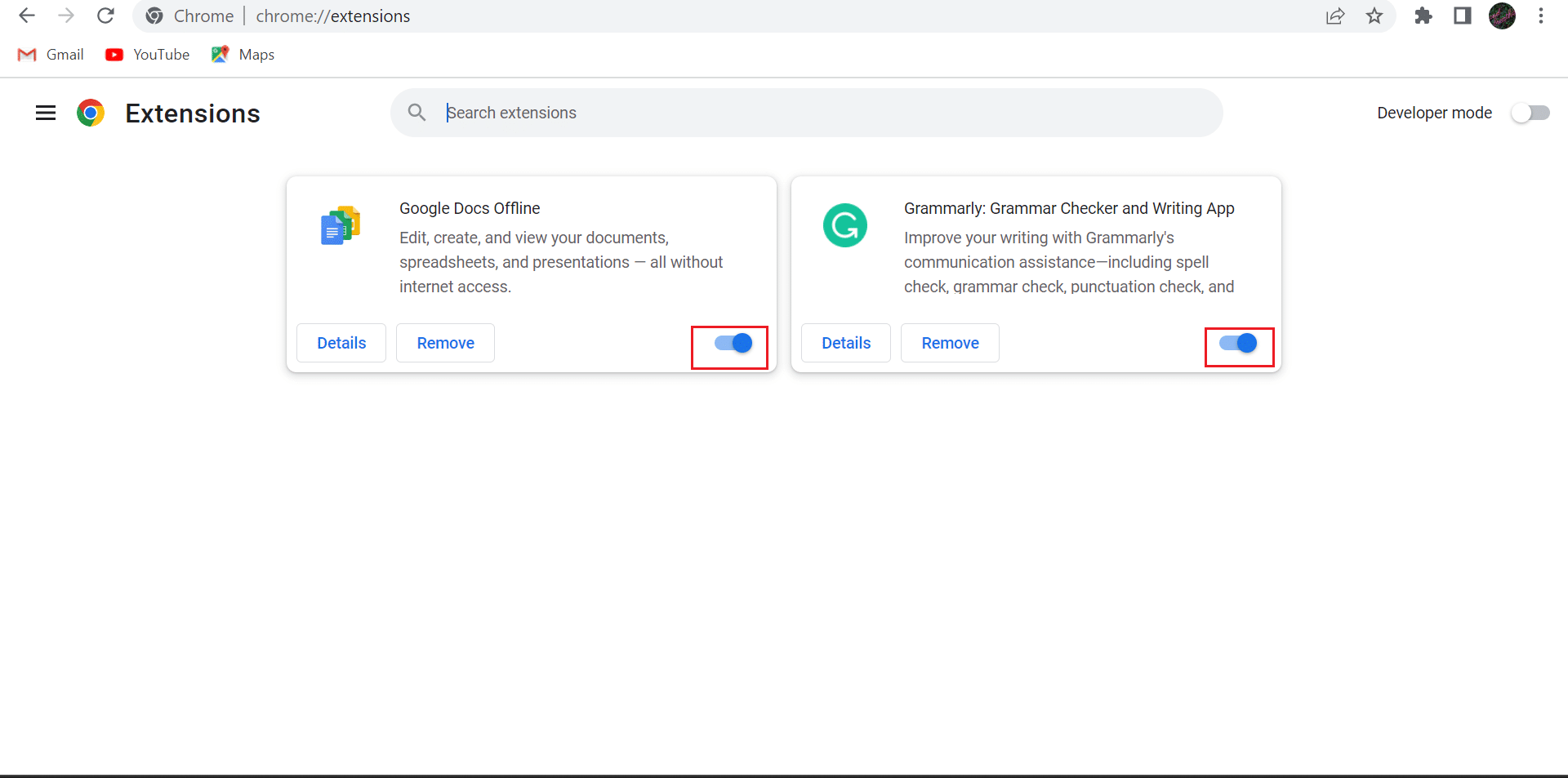
5. 之后,通过单击切换按钮一次启用一个扩展。
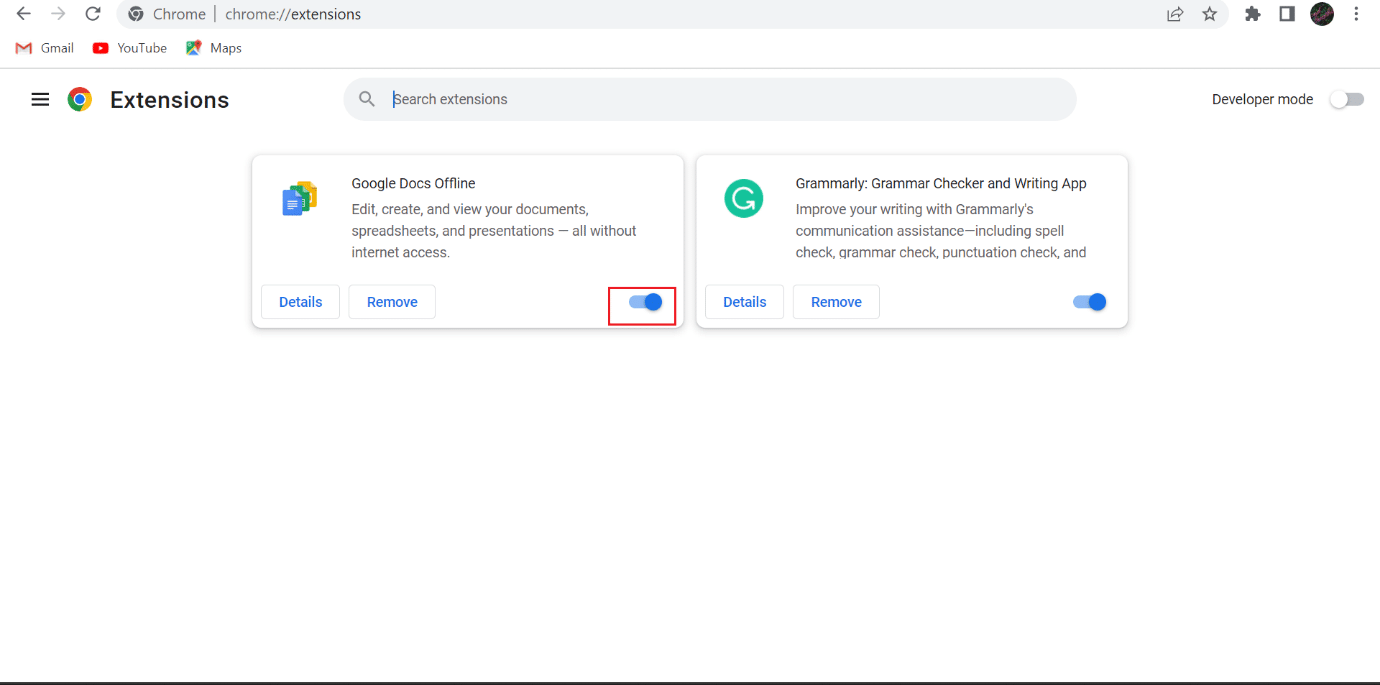
6. 访问您遇到问题的网站。 如果在启用特定扩展后出现相关问题,请单击该扩展的删除按钮。
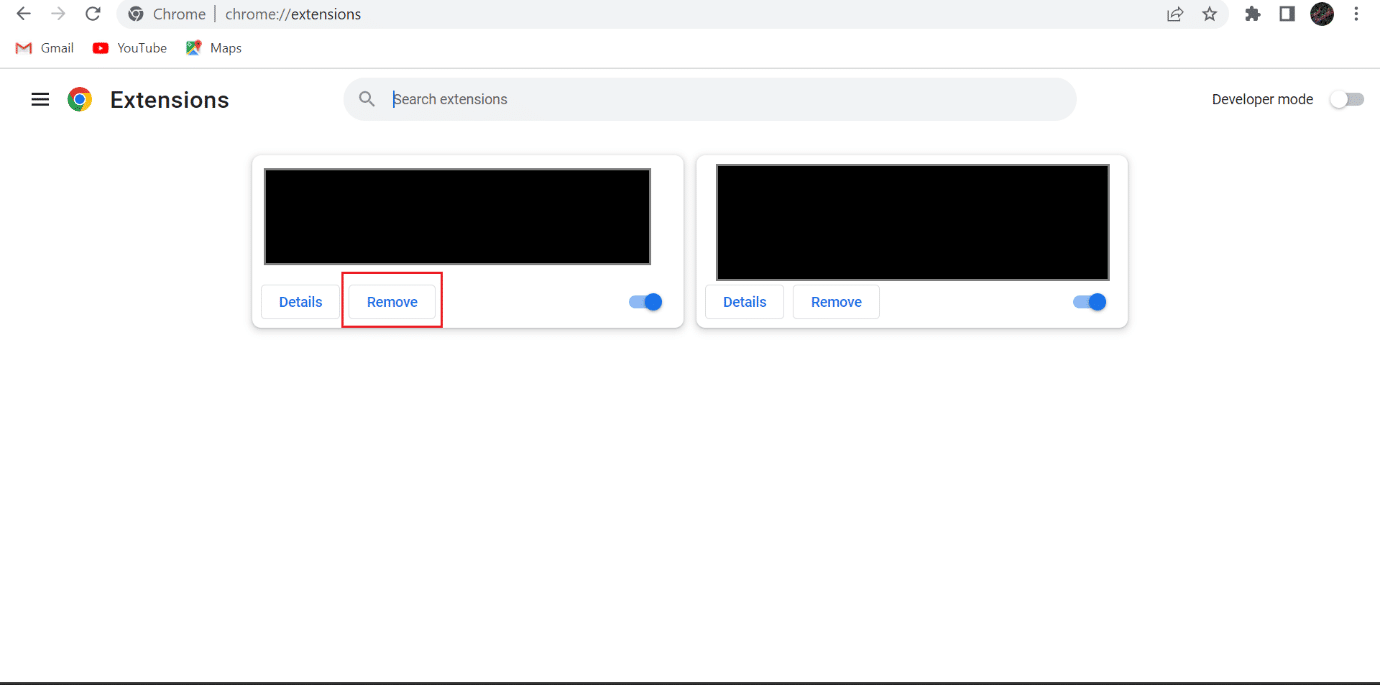
7. 接下来,选择删除。

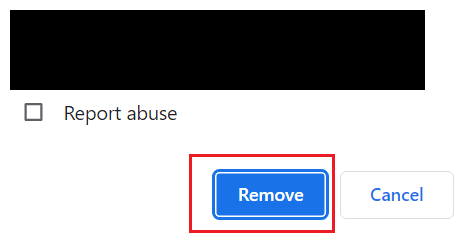
方法 6:清除 Cookie 和缓存
修复 431 请求标头字段过大的另一种可能方法是清除缓存和 cookie。 我们提供了指导您清除所讨论浏览器上的缓存和 cookie 的步骤。 因此,请查看我们关于如何清除 Google Chrome 上的缓存和 cookie 的文章。
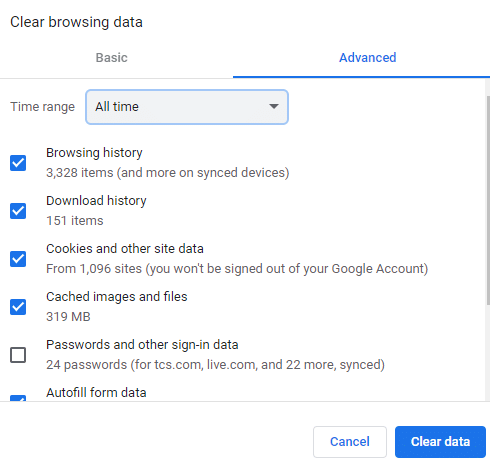
读到最后,了解更多在 Google Chrome 上修复 HTTP 错误 431 的方法
方法 7:更新网络驱动程序适配器
过时的网络适配器驱动程序可能是 HTTP 错误 431 Chrome 的原因。 定期更新网络驱动程序适配器可确保流畅的互联网连接。 除此之外,软件中的任何错误也将得到修复。 此外,当您的 Windows PC 的网络驱动程序适配器更新到最新版本时,您的 Windows PC 将正常运行。 您可以使用我们的指南了解如何在 Windows 10 上更新网络适配器驱动程序。
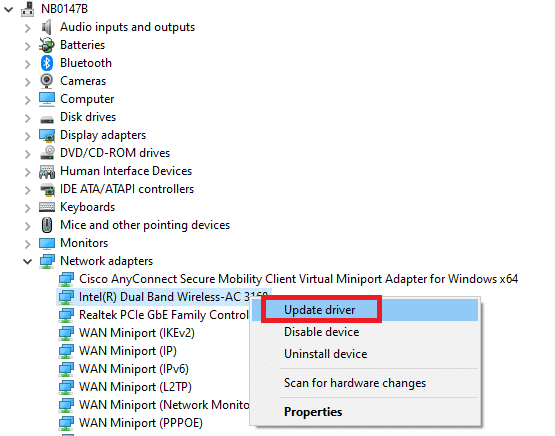
另请阅读: Google Chrome 与 Samsung Internet:哪个 Android 浏览器更好?
方法 8:刷新 DNS 缓存
DNS(域名系统)缓存跟踪您的浏览器发送到 DNS 服务器的所有请求。 当您在浏览器中输入统一资源定位器时,您的浏览器会向 DNS 服务器查询 URL 的 IP 地址。 收到 IP 地址后,您的浏览器可以在您的窗口中打开相应的网站。 但是,当 DNS 缓存损坏时,Google Chrome 上可能会出现 HTTP 错误 431。 因此,刷新 DNS 缓存以解决相关错误代码。 您可以从我们关于如何在 Windows 10 中刷新和重置 DNS 缓存的指南中学习刷新 DNS 缓存的新方法。
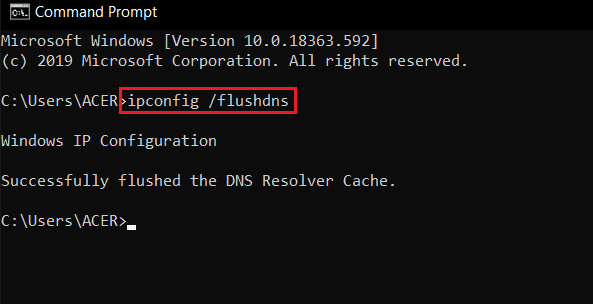
方法 9:更新谷歌浏览器
您可以使用下面给出的步骤更新讨论的浏览器:
1. 首先,按Windows 键,输入Google Chrome并点击打开。
2. 选择三个点。
3. 从上下文菜单中选择设置。
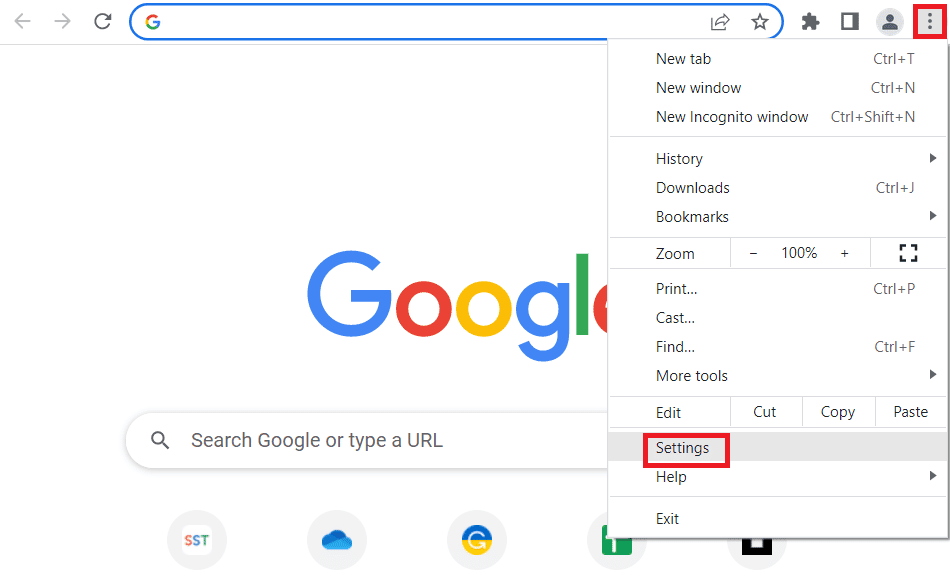
4. 之后,选择关于 Chrome 。
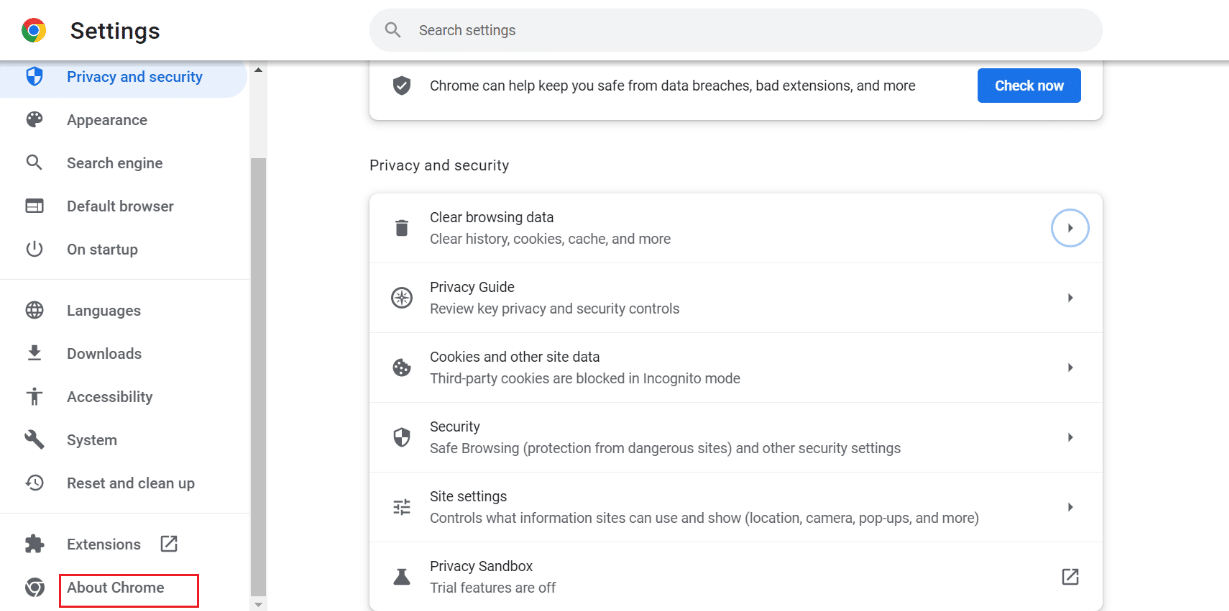
5A。 如果有任何更新可用,所讨论的浏览器将自动更新。 搜索引擎更新后,选择Relaunch 。
5B。 如果搜索引擎是最新的,您将在 Google Chrome 下看到Chrome 是最新的。
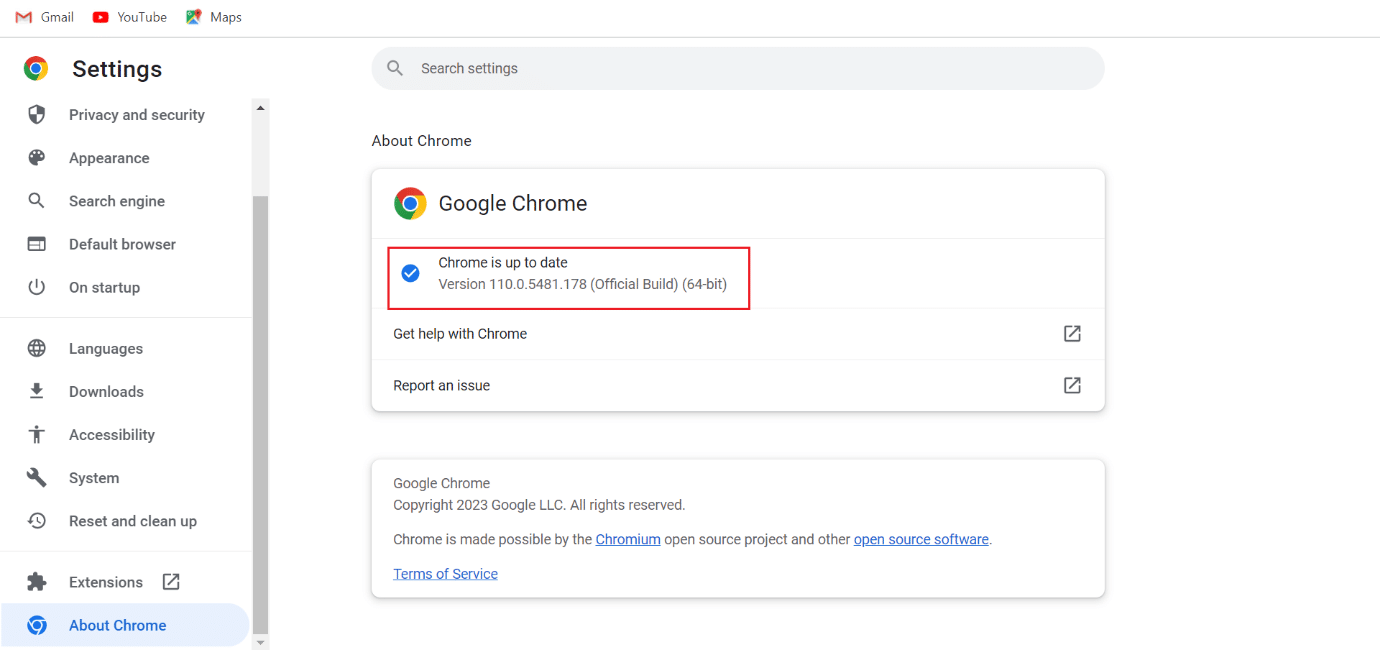
请继续阅读以了解在 Google Chrome 上修复 HTTP 错误 431 的另一种方法。
另请阅读:修复 Google Chrome 错误 0xc00000a5 的 10 种方法
方法10:重新安装浏览器
您可以重新安装 Chrome 以修复 HTTP 错误 431 Chrome。 但是为此,您需要卸载相关的网络浏览器,然后再安装它。 重新安装相关浏览器的过程很简单。 阅读在您的计算机上重新安装讨论的浏览器的步骤:
1. 同时按下Windows + I 键打开设置。
2. 在这里,点击应用程序设置。
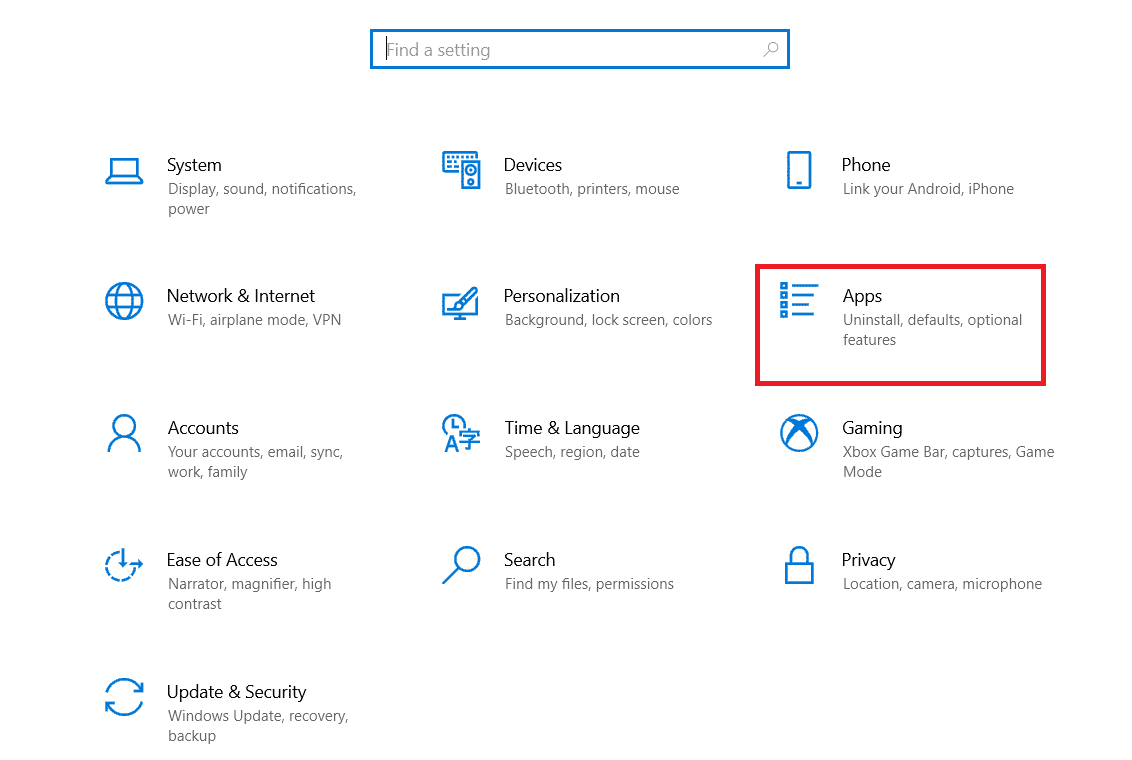
3. 现在,导航到并单击Google Chrome,然后单击“卸载”。
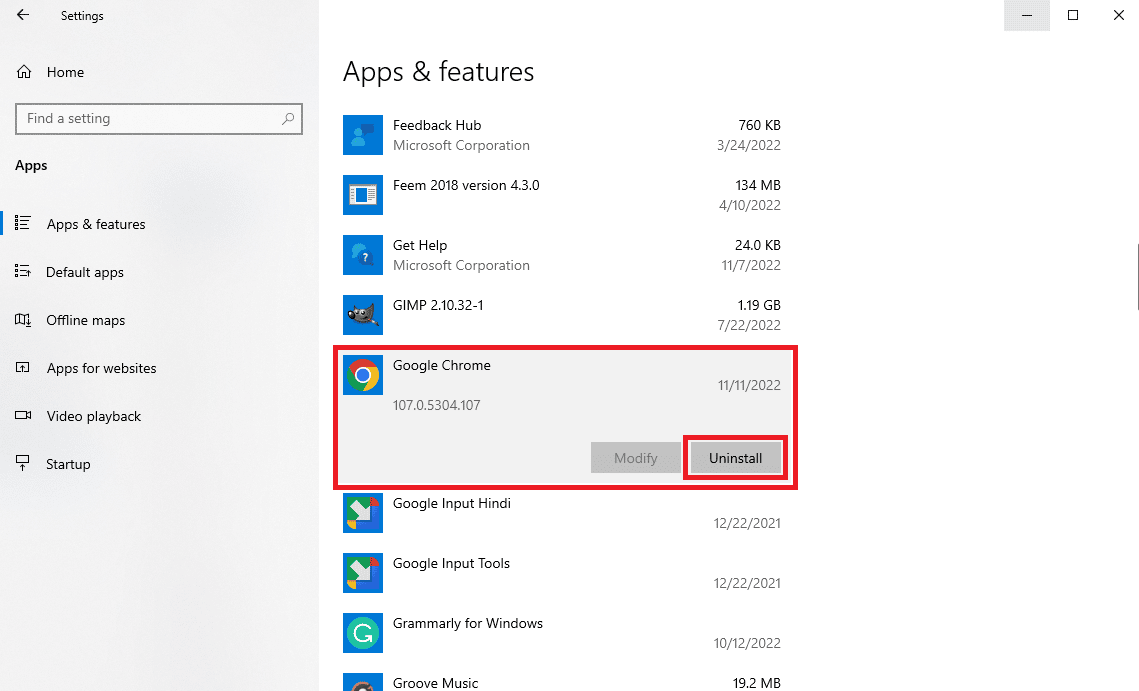
4. 单击卸载以确认该过程。
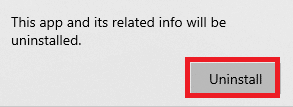
5. 在确认弹出窗口中单击是。
6. 现在,按Windows + R 键打开“运行”对话框。
7. 在框中键入%localappdata%并按下Enter 键。
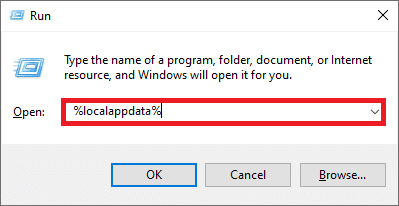
8. 之后,双击打开Google 文件夹。
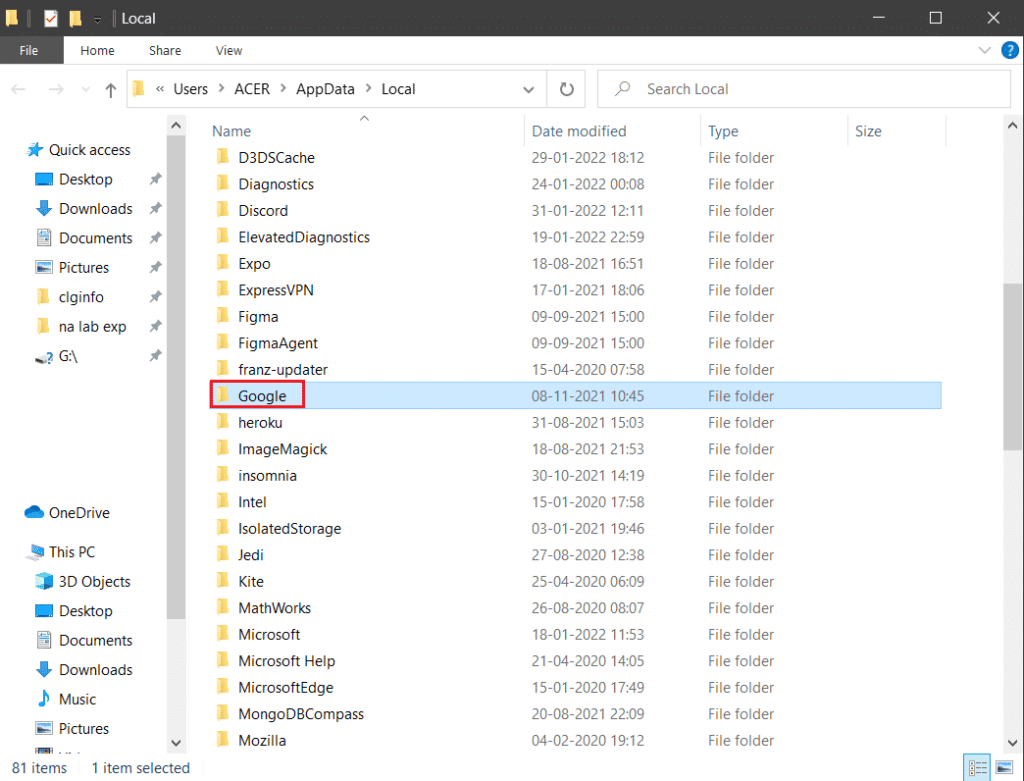
9. 现在,右键单击Chrome 文件夹,然后从下拉菜单中选择删除。
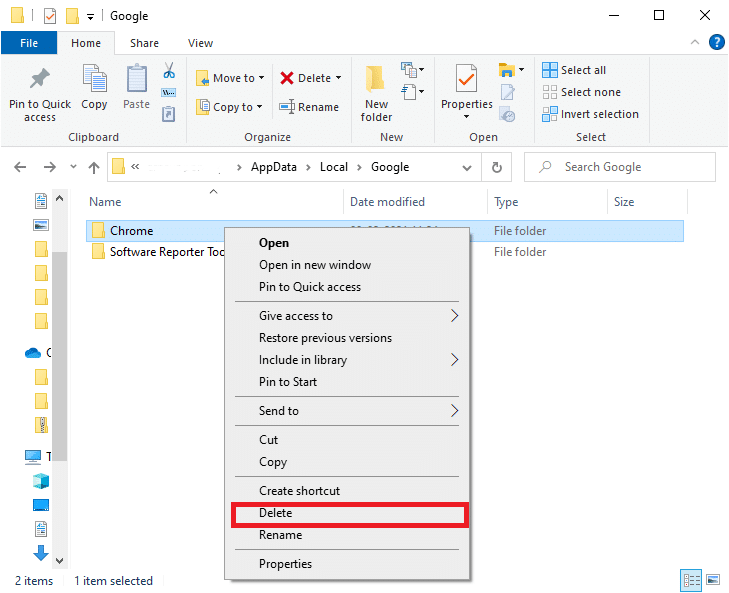
10. 之后,同时按Windows + R 键打开笔记本电脑上的“运行”对话框。
11. 在“运行”对话框中,键入%appdata%并选择“确定” 。
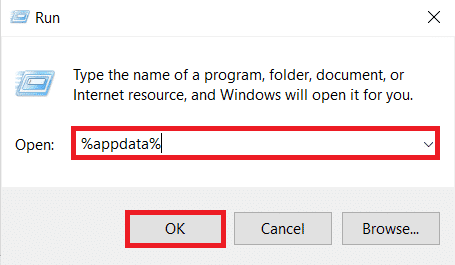
12.重复此方法的步骤 9 至 10 。
13.重新启动您的设备。
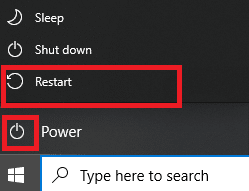
14. 打开 PC 上的内置浏览器并访问 Chrome 官方网站下载浏览器。
15. 单击下载 Chrome 。
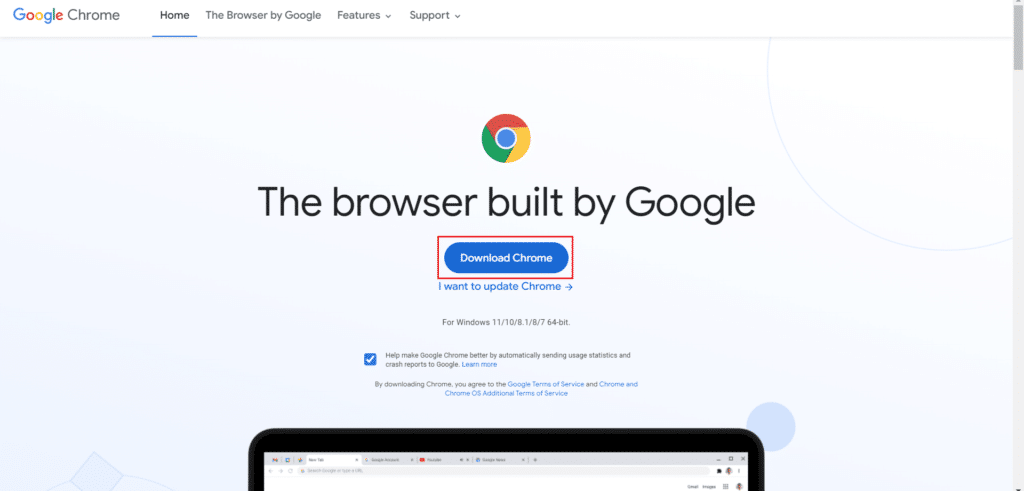
16. 之后,运行安装文件并按照屏幕上的说明进行操作。
方法 11:使用其他浏览器
如果以上方法都无法解决431请求头字段过大的问题,可以换个浏览器。 您可以使用 Microsoft Edge、Safari、Firefox 或任何其他网络浏览器。
受到推崇的:
- 如何删除 Paytm 帐户
- 下载和安装 Windows 10 需要多长时间?
- 25 个最佳 Chrome 扩展游戏
- 修复 Chrome 上下载失败错误的 13 种方法
我们希望本文对您有所帮助,并且您能够修复Google Chrome 上的 HTTP 错误 431。 如果您仍有疑问,请在下面的评论部分提问。 另外,让我们知道哪种方法对您有用,以及您想接下来学习什么。
